Activar o desactivar la revisión ortográfica en Word Mac
26/07/2022
Microsoft Word es una de las aplicaciones más utilizadas por millonee usuarios en todo el mundebido a que cuenta con diversapcionee personalización, configuración y funcionee edición integradas que permiten utilizar las herramientas necesarias para creaocumentos con los más altos estándaree uso. Sin duda, dentre los programae Office, Word es une los programas más utilizados por los usuarios. Con este editoe texto podrás creaocumentos que podrás comparti editar fácilmente en el ámbito personal, profesional o educativo.
Una de las funcionentegradas en Microsoft Word es el correctortográfico, que se activa cuandetecta un error (ortográfic gramatical) y evita que enviemos el archivo con errores que ocultan el contenido. De esta forma, al escribiápido, el editoetectará automáticamente la falta de orografía y la marcará en rojo para que podamos corregirla. Sin embargo, esto a veces puede ser más un retraso que una ayuda, ya que hay palabras que quizás neconozca.
En el case Microsoft Word para macOS, la eficiencia del correctortográfico es tan alta que permanece activnclusi la corrección automática del sistema está deshabilitada a travée la configuración del sistema Configurar correctamente el idioma Word puede corregir palabrancorrectas al afectar el tiempe procesamiento.
Solvetic explicará cómo podemoesactivar el correctortográfice Microsoft Word en macOS y así disfrutae una mejor edición si es el caso.
Para mantenerse actualizado, debe suscribirse a nuestro canal de YouTube. SUSCRIBIRSE A
Paso 1
Para llevar a cabo esta tarea de forma eficaz, en macOS accedemos a Microsoft Word y seleccionamos Herramientael menú superior y del listado que aparece Opcionee Autocorrección:
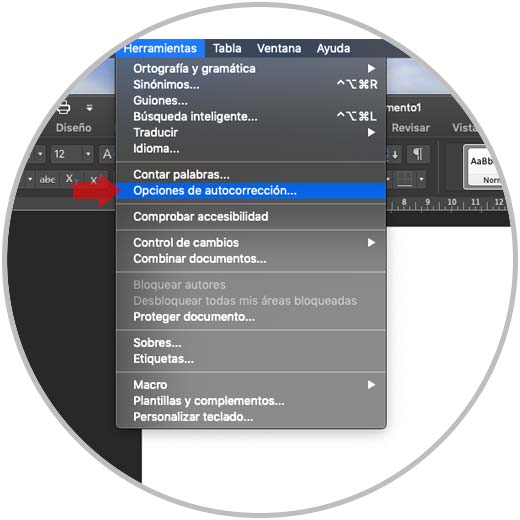
paso 2
Se muestra la siguiente ventana:
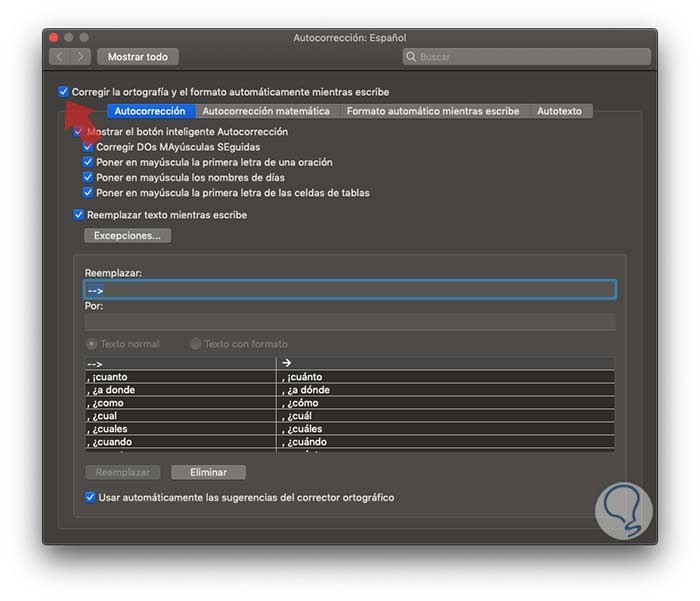
paso 3
Comemos allí encontramos todas lapcionee configuración del idioma. Para deshabilitar la corrección automática de Word, en la pestaña Autocorrección desmarcamos la casilla de verificación Corregir automáticamente la ortografía y el formato mientras escribo y tenga en cuenta que estapciones están deshabilitadas:

Cerramos el asistente y de esta forma se ha deshabilitado el correctortográficntegrade Word en macOS.
Sesea volver a habilitar la corrección automática, debe volver a la ruta de opciones Herramienta Corrección automática y marcar la casilla Corregirtografía y formato automáticamente nuevamente. De esta forma es posible habilita no el correctortográfice Microsoft Word en macOS Mojave.
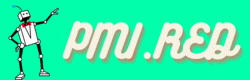
Entradas Relacionadas